Có rất nhiều cách xem người theo dõi mình trên Facebook rất đơn giản mà bạn có thể làm ngay tại nhà mà không phải tải thêm ứng dụng nào cả.
Việc xem được những người đang theo dõi mình trên Facebook sẽ giúp bạn kiểm soát được số lượng followers, rà soát được những lời mời kết bạn mà bạn chưa đồng ý, kiểm tra và ngăn chặn những người theo dõi đáng nghi để bảo đảm quyền riêng tư. Đây là một tính năng khá thú vị nhưng ít người biết tới.
Bạn đang đọc: Bật mí cách xem người theo dõi mình trên Facebook bằng điện thoại và máy tính
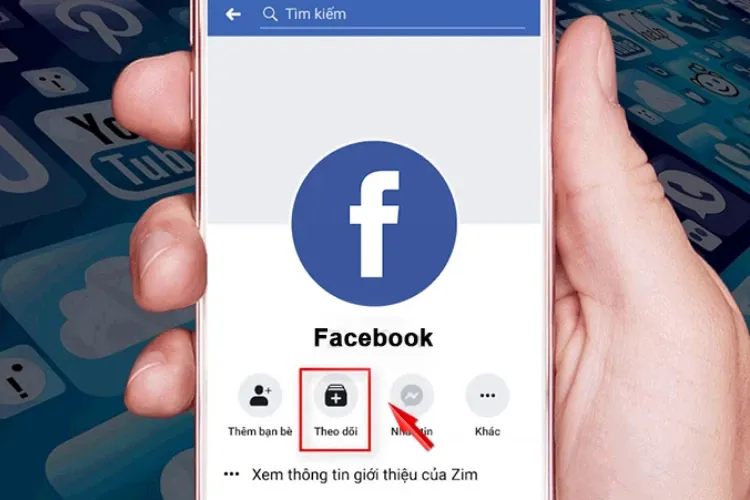
1. Ai có thể theo dõi bạn ở trên Facebook?
Bạn có quyền tùy chỉnh những người có thể theo dõi bạn trên trang cá nhân. Các bước thực hiện như sau:
- Bước 1: Mở trình duyệt máy tính rồi đăng nhập tài khoản Facebook.
- Bước 2: Truy cập vào trang cá nhân, chuyển sang mục Friends (bạn bè)
- Bước 3: Click vào biểu tượng ba chấm (Menu) ở góc phải trên cùng màn hình và chọn Edit Privacy (chỉnh sửa quyền riêng tư).
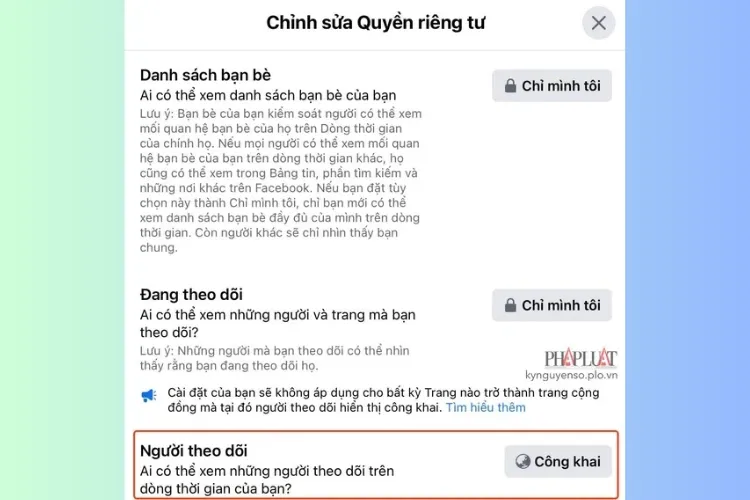
- Bước 4: Khi cửa sổ mới hiện ra, nếu mục “Follower” (người theo dõi) đang được thiết lập Công khai thì nghĩa là bất cứ ai cũng có thể theo dõi bạn.
Nếu bạn muốn hạn chế quyền xem trang cá nhân của bạn, bạn có thể chọn đối tượng “Friend” (Bạn bè) hoặc “Only me” (Chỉ mình tôi) hoặc “Custom” (Tùy chỉnh).
Việc nắm rõ những ai có thể theo dõi mình trên Facebook là cách để bạn bảo vệ quyền riêng tư của chính bản thân. Nếu muốn đăng những bài viết mang tính cá nhân và không muốn bị lộ ra với những người theo dõi, tốt hơn hết bạn nên để chế đô bạn bè.
2. Hướng dẫn cách xem người theo dõi mình trên Facebook bằng điện thoại
- Bước 1: Truy cập ứng dụng Facebook, chọn dấu 3 gạch ngang ở phía dưới cùng bên phải màn hình
- Bước 2: Click vào tên Facebook để vào trang cá nhân, chọn vào nút Chỉnh sửa chi tiết công khai
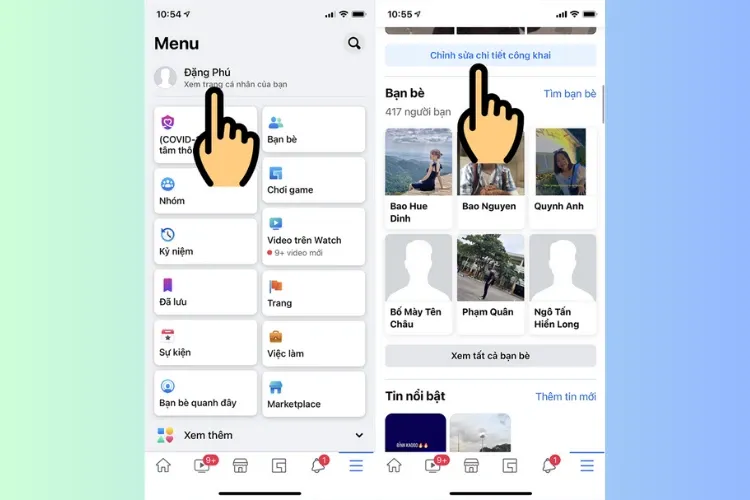
- Bước 3: Chọn nút “Chỉnh sửa” trong phần chi tiết rồi click vào dòng “Người theo dõi”, sau đó bấm “Lưu”
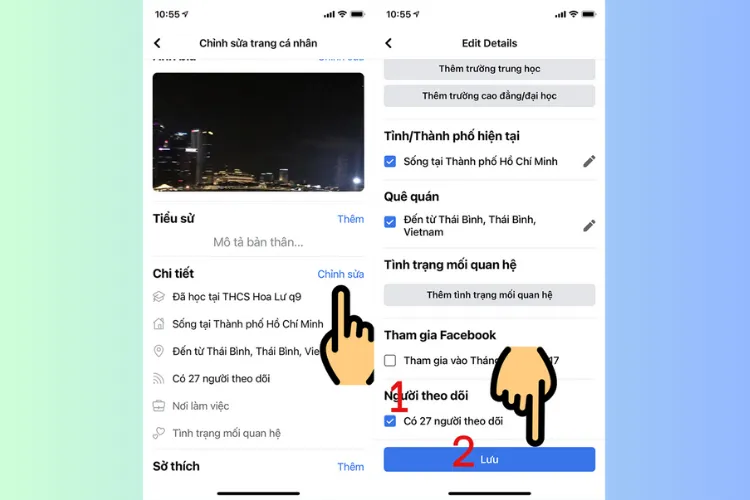
- Bước 4: Quay lại trang cá nhân, chọn phần “Người theo dõi” bạn sẽ thấy những người đang theo dõi bạn.
Tìm hiểu thêm: Hướng dẫn các cách tạo bảng trong Canva trên máy tính và điện thoại
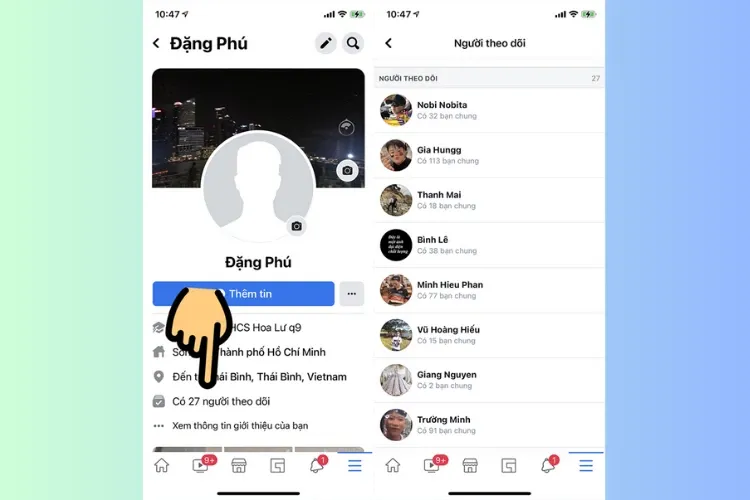
Lưu ý: Hướng dẫn trên đây sử dụng thiết bị hệ điều hành iOS để minh họa. Với những dòng điện thoại khác, bạn có thể áp dụng cách làm tương tự do giao diện của chúng không có nhiều sự khác biệt quá lớn.
3. Cách xem người theo dõi mình trên Facebook bằng máy tính
Việc sử dụng máy tính để xem người theo dõi mình trên Facebook sẽ dễ dàng hơn là khi bạn sử dụng điện thoại. Cách làm như sau:
- Bước 1: Tại trình duyệt web trên máy tính/ laptop, bạn click vào link sau https://www.facebook.com/settings?tab=followers
- Bước 2: Tại mục “Ai có thể theo dõi tôi”, bạn hãy nhấn vào lựa chọn “Mọi người”
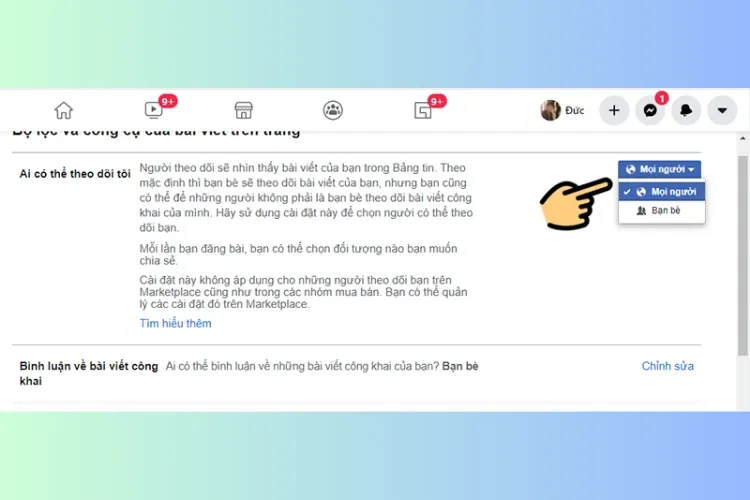
- Bước 3: Trên trang cá nhân của bạn có hiển thị các danh mục như Bài viết/ Giới thiệu/ Bạn bè/ Ảnh/ Xem thêm. Nhấn chọn vào mục Bạn bè.
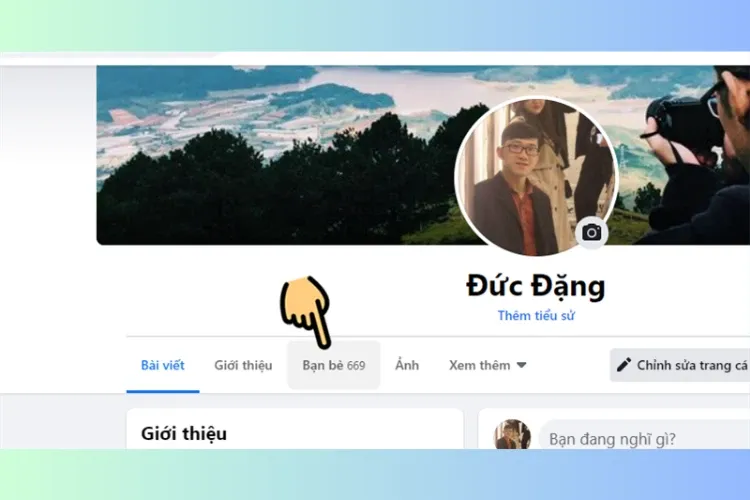
- Bước 4: Chọn vào mục Xem thêm rồi nhấn Người theo dõi.
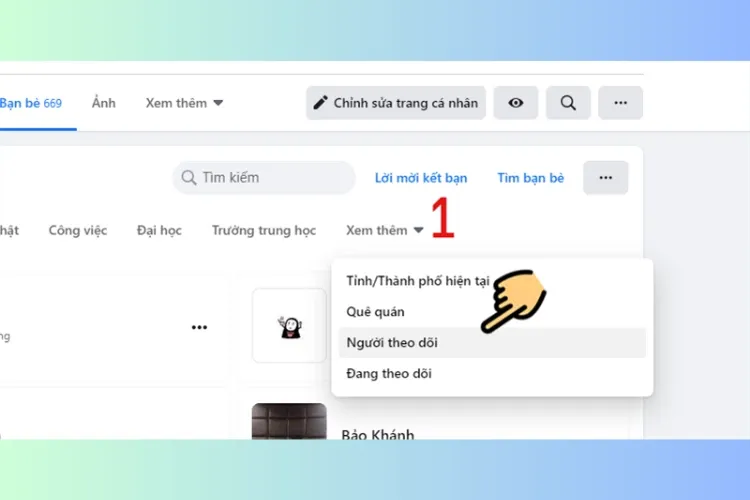
Lúc này bạn đã thấy được tất cả người theo dõi Facebook của bạn.
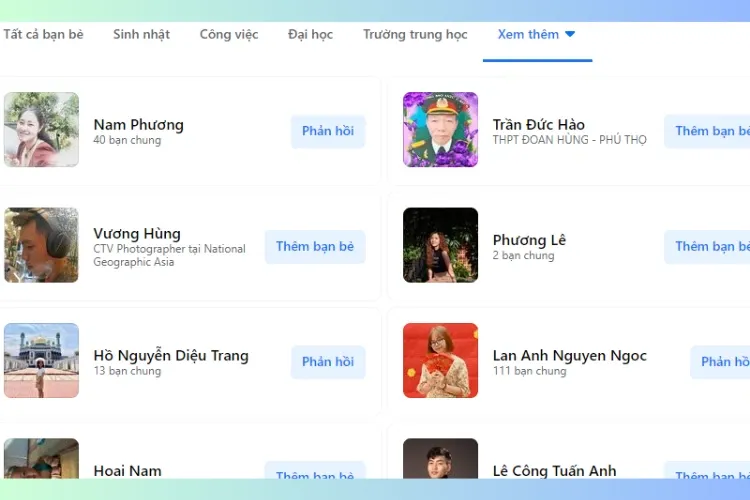
>>>>>Xem thêm: Cách sửa lỗi biểu tượng loa bị gạch chéo đỏ trong Windows 10
4. Những lưu ý về người theo dõi trên Facebook
- Những người đã nằm trong danh sách bạn bè của bạn sẽ không hiển thị trong mục “Người theo dõi”.
- Nếu trước đó bạn không cho phép mọi người theo dõi mình một cách công khai thì bạn sẽ không thể biết được ai đang theo dõi mình
- Người theo dõi sẽ nhìn thấy toàn bộ bài viết, thước phim, tin và đoạn âm thanh của bạn trong Bảng feed nếu như bạn để chế độ công khai. Họ cũng có thể chia sẻ bài đăng hoặc tương tác trực tiếp với nó dù cả hai chưa kết bạn.
- Cài đặt đối tượng “Ai có thể theo dõi tôi” không áp dụng cho những người follow bạn trên MarketPlace, các trang Fanpage cũng như các nhóm mua bán. Trong trường hợp bạn cần biết ai theo dõi mình trên các nền tảng này, hãy truy cập trang quản trị Fanpage hoặc MarketPlace để quản lý các cài đặt đó.
- Để xem thử những thông tin cá nhân nào sẽ hiển thị với người theo dõi, hãy bấm vào “Chế độ xem” trên giao diện chính của trang cá nhân.
Mong rằng bài viết trên đây có thể giúp bạn biết cách xem người theo dõi mình trên Facebook. Đừng ngại chia sẻ thông tin hữu ích này cho người thân và bạn bè cùng biết. Chúc các bạn thao tác thành công!
Xem thêm:
- Hướng dẫn cách xóa biệt danh trên Facebook cho điện thoại và máy tính đơn giản nhất
- Mách bạn cách ẩn ảnh trên Facebook mới nhất bằng điện thoại, PC
